レガシー BIOS ブートモードで iSCSI 仮想ドライブプロパティーを変更する (BIOS)
レガシー BIOS ブートモードを使用するように構成されたシステムで BIOS 設定ユーティリティーの画面を使用して iSCSI 仮想ドライブを構成するには、この手順を使用します。
iSCSI 仮想ドライブは、ローカルサーバーホストオペレーティングシステムとして機能する、外部サーバーに搭載されたサポート対象オペレーティングシステムを実行するために主に使用されます。
iSCSI 仮想ドライブは、iSCSI オプション ROM で構成する必要があります。
始める前に、次の要件を満たしていることを確認してください。
-
iSCSI の動作原理と iSCSI サーバーの設定手順を理解していること。
-
iSCSI ターゲットをクライアントにマウントできることを確認済みであること。詳細は、オペレーティングシステムのドキュメントを確認してください。
-
サポート対象オペレーティングシステムで実行している外部 iSCSI サーバーにアクセスできること。
-
サーバーが UEFI ブートモードではなくレガシー BIOS ブートモードであること。UEFI ブートモードのサーバーについては、Modify iSCSI Virtual Drive Properties in UEFI Boot Mode (BIOS)を参照してください。
-
BIOS 設定ユーティリティーにアクセスします。
手順については、Accessing the BIOS Setup Utilityを参照してください。
-
「Advanced」メニューに移動し、「Legacy iSCSI」を選択します。
「Launch Legacy iSCSI OpROM」画面が表示されます。
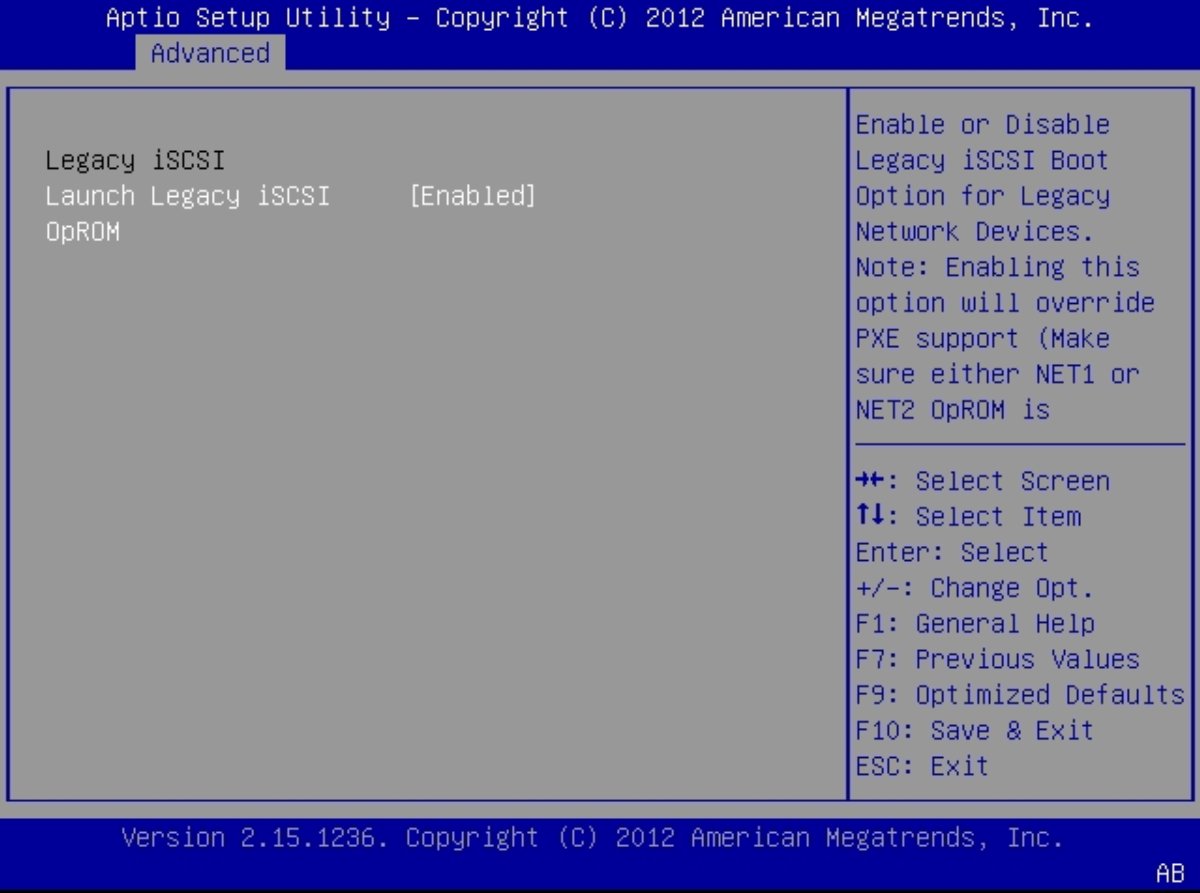
- 「Launch Legacy iSCSI OpROM」を選択し、「Enable」を選択します。
-
変更を保存して BIOS 設定ユーティリティーを終了するには、F10 ファンクションキーを押します。
システムがリブートし、ブートメッセージが表示されます。
-
次のメッセージが表示されたら、Ctrl+D を数回押して、iSCSI オプション ROM にアクセスします。

「iSCSI Port Selection」画面が表示されます。
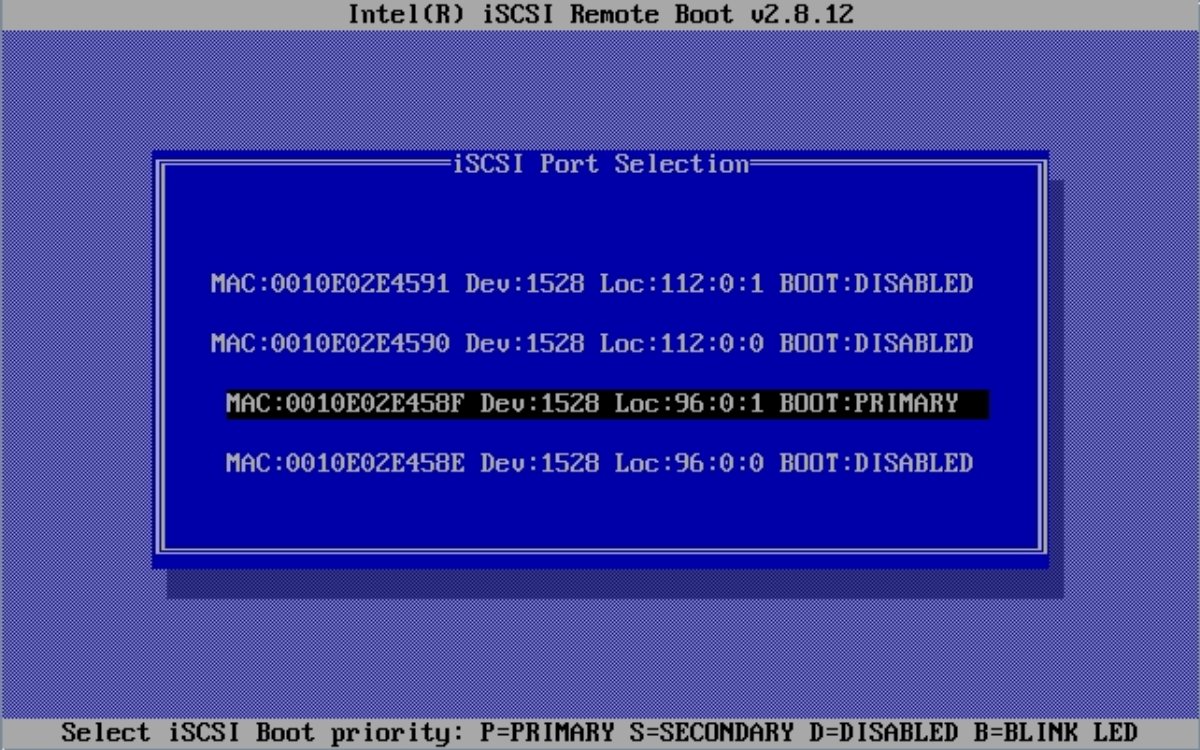
- iSCSI サーバーに構成されたネットワークアダプタの MAC アドレスを強調表示し、P を入力してその状態を Boot:PRIMARY に変更します。
-
ネットワークアダプタの MAC アドレスを選択します。
「iSCSI Port Configuration」画面が表示されます。
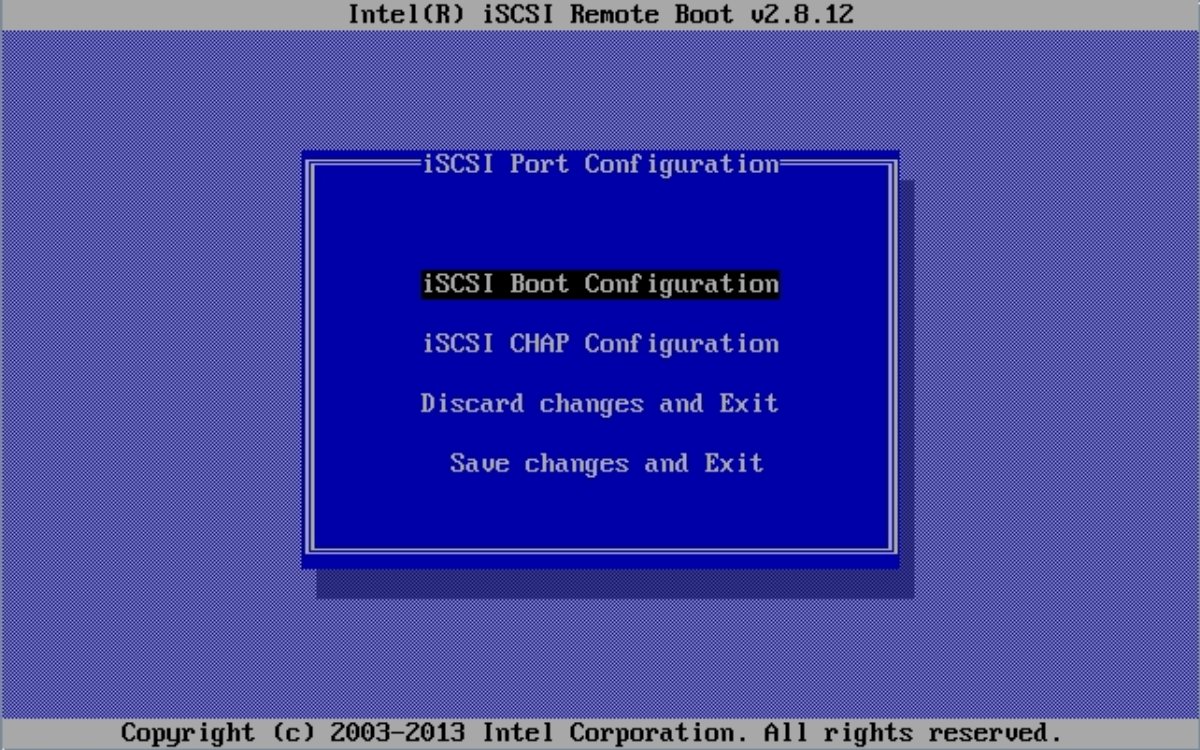
-
「iSCSI Boot Configuration」を選択します。
「iSCSI Boot Configuration」画面が表示されます。
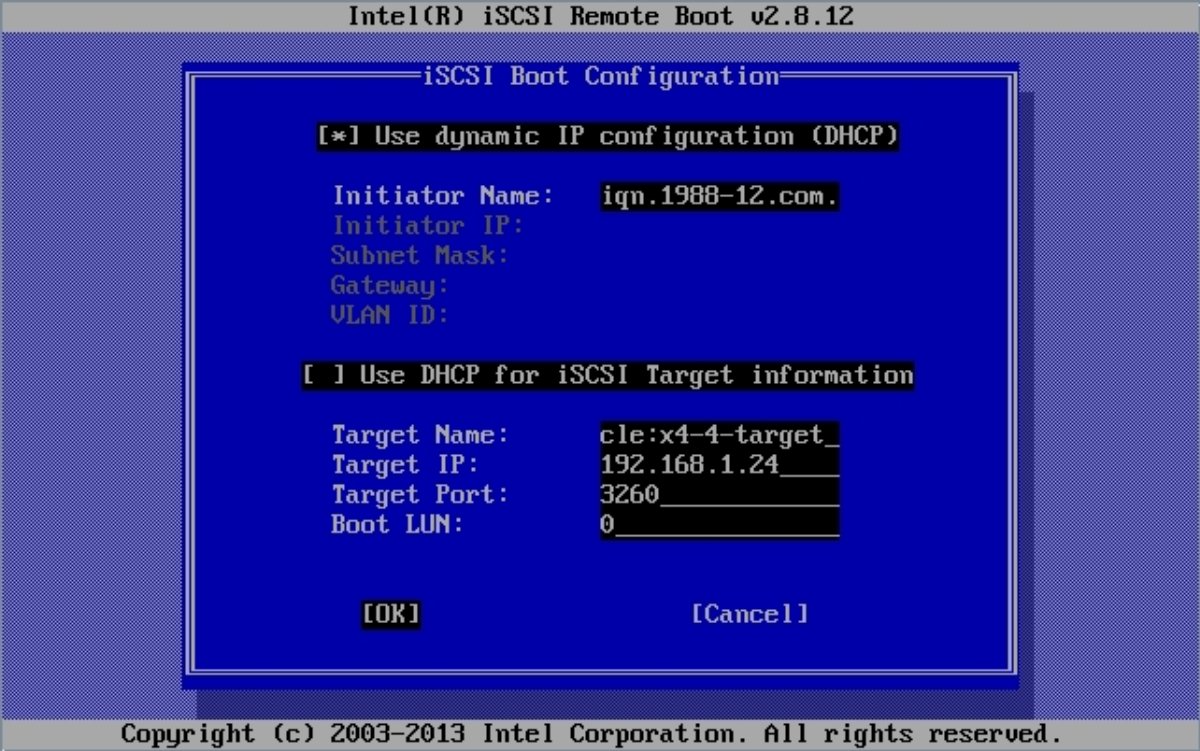
-
「iSCSI Boot Configuration」画面で、次の手順を実行します。
- iSCSI イニシエータの「Use Dynamic IP Configuration」プロパティーを選択または選択解除します。
- イニシエータ名は iSCSI 修飾名 (iqn) 形式で指定します (例: iqn.1988-12.com.oracle:0010e02e458f)。
- 「Use Dynamic IP Configuration」プロパティーを選択解除した場合は、iSCSI イニシエータの IP アドレス、「Subnet Mask」、「Gateway」、および「VLAN ID」を指定します。
- 「Use DHCP for iSCSI Target Information」プロパティーを選択または選択解除します。
- ターゲット名は iSCSI 修飾名 (iqn) 形式で指定します (例: iqn.1988-12.com.oracle:X5-2-target)。
- 「Use DCHP for iSCSI Target Information」プロパティーを選択解除した場合は、「Target IP」、「Target Port」、および「Boot LUN」を指定します。
-
「OK」を選択します。
「iSCSI Port Configuration」画面が再度表示されます。
-
「iSCSI CHAP Configuration」を選択します。
「iSCSI CHAP Configuration」画面が表示されます。
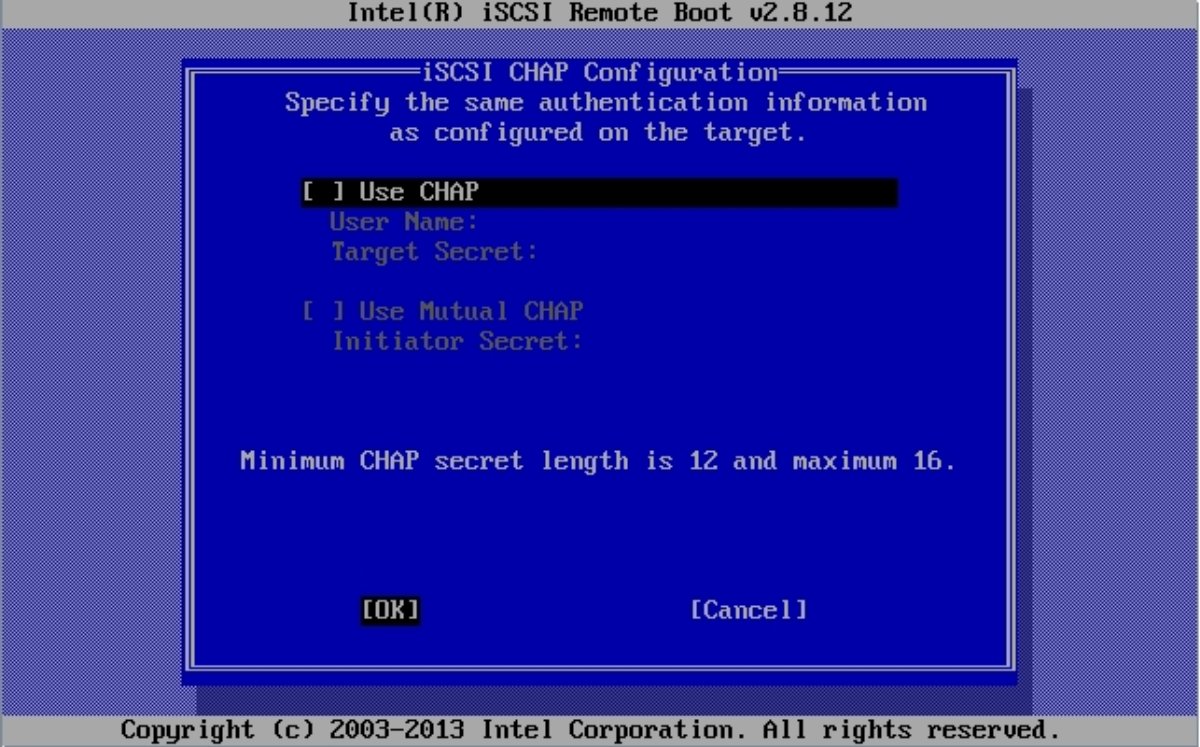
-
CHAP (Challenge-Handshake Authentication Protocol) を構成するには、「iSCSI CHAP Configuration」画面で次の手順を実行します。
- いずれかの CHAP オプションを選択します。
- 選択した CHAP オプションに必要な情報を指定します。
-
「OK」を選択します。
「iSCSI Port Configuration」画面が再度表示されます。
-
変更を保存して BIOS 設定ユーティリティーを終了するには、F10 ファンクションキーを押します。
注 - 新たに構成した iSCSI ドライブは、オペレーティングシステムをインストールするまで BIOS ブートリストには表示されません。